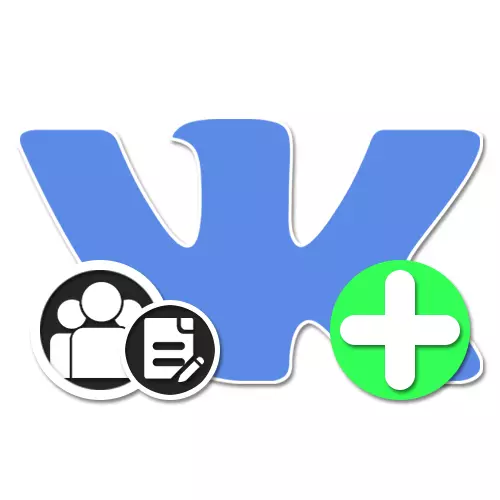
W sieci społecznościowej VKontakte istnieje masa funkcji, które umożliwiają tworzenie unikalnych treści. Wśród wewnętrznych redaktorów artykułów. Korzystając z tego narzędzia, można zamienić dowolną społeczność do najbardziej prawdziwego bloga lub po prostu dokonać transferu gotowego materiału z dowolnego zasobu internetowego, przy zachowaniu lakoniczności projektu. Obecnie w instrukcjach opowiadamy o głównych cechach redaktorów artykułów na przykładzie tworzenia publikacji we Wspólnocie.
Dodawanie bloku z artykułami
Każda grupa w rozpatrywanej sieci społecznościowej, niezależnie od tego typu, umożliwia nie tylko dodanie treści, ale także do sortowania publikacji w oddzielnych blokach. To samo dotyczy artykułów, sekcji, z którą można dołączyć za pomocą "Zarządzanie" w dowolnej istniejącej wersji witryny.Opcja 2: Aplikacja mobilna
- Ze względu na ciężką popularność aplikacji mobilnej VKontakte, wspólnotowe zarządzanie z telefonu jest obecnie różni się od komputera. Aby przejść do opcji, otwórz stronę startową grupę i kliknij ikonę przekładni w prawym górnym rogu ekranu.
- Przez "Zarządzanie", przejdź do "sekcji" i wśród opcji przesłanych opcji.
- Aby włączyć blok, po prostu przesuń suwak naprzeciw określonego punktu po prawej stronie.
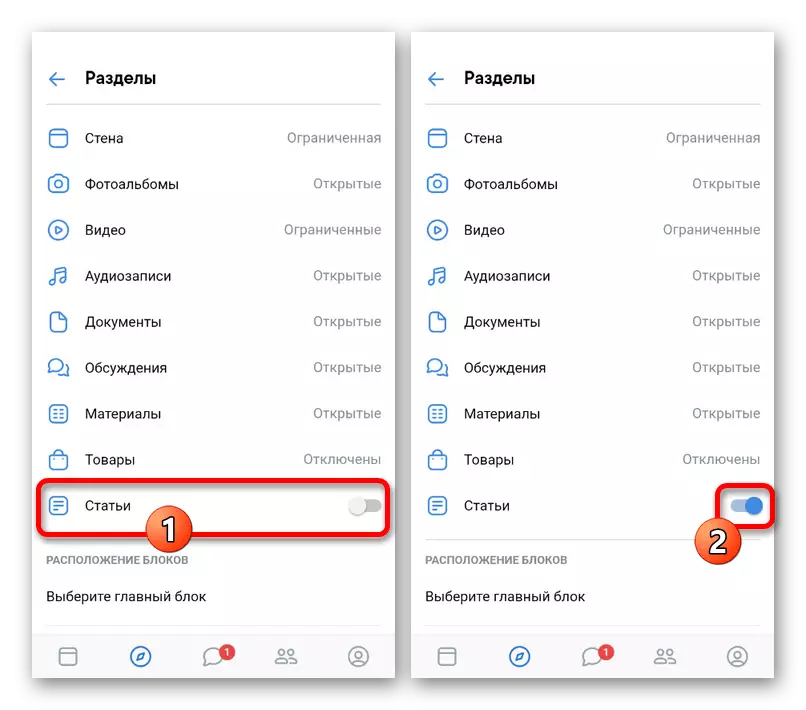
Podobnie jak w pełnej wersji, możesz dodatkowo używać podsekcji "Lokalizacja bloków" na "artykuły" zawsze dostępne na stronie głównej. Jednocześnie niemożliwe jest natychmiast zainstalowanie "bloku wtórnego", jeśli "główna jednostka" nie została wybrana z góry.
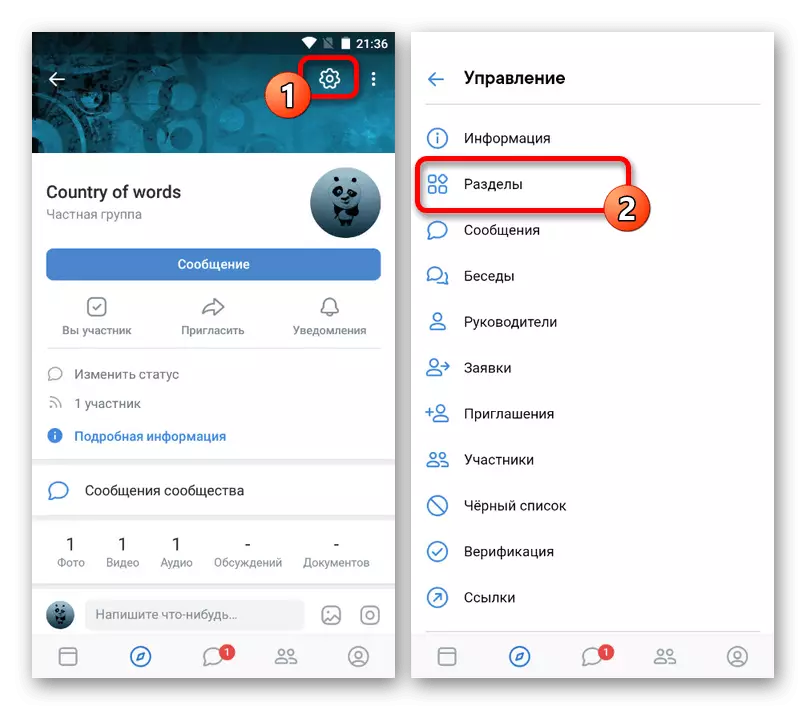
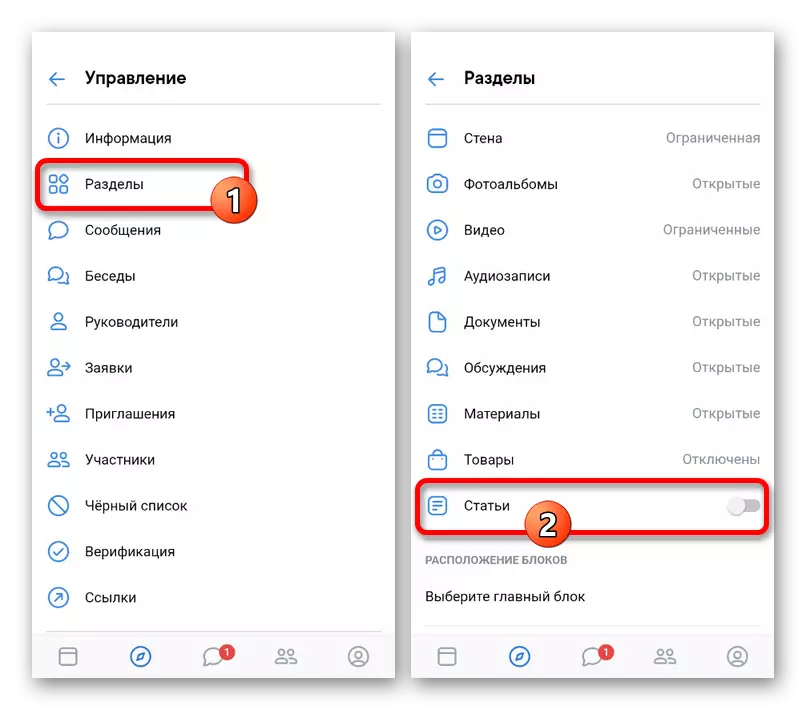
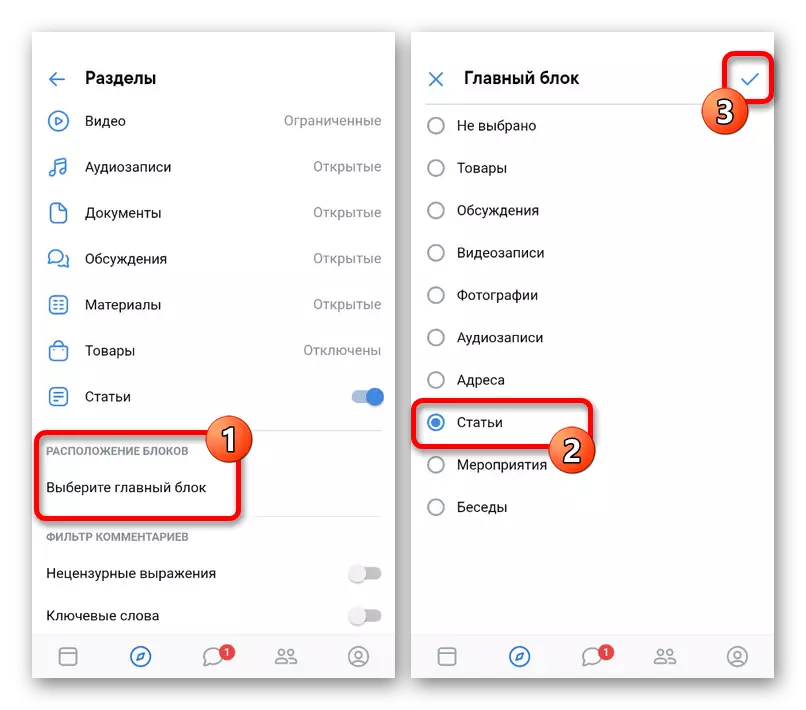
W obu przypadkach, po włączeniu, sekcja "Artykuły" nie pojawi się pod CZmuniętą WPR, jeśli wcześniej nie opublikowałeś odpowiedniego materiału. Tak więc, aby uzyskać widoczne zmiany, należy dodać treści do następujących instrukcji.
Pracować nad artykułem
Wewnętrzny edytor artykułów w sieci społecznościowej jest w dużej mierze podobny do programów do pracy z tekstem dla różnych systemów operacyjnych, zawiera wiele narzędzi, z których każdy wymaga uważnego rozważenia. Niestety, obecnie to narzędzie nie jest dostępne w wersji komórkowej lub w oficjalnej aplikacji, a zatem należy użyć witryny na komputerze.Krok 1: Tworzenie rekordu
Praca rozpoczyna się na artykułach w każdej społeczności z procedury tworzenia pierwszego odpowiedniego wpisu, ponieważ bez tego nie będzie możliwe, aby wyświetlić istniejącą treść, ani dodać nowego materiału bez publikacji na ścianie. Sam artykuł jest trochę inny niż inne przywiązania.
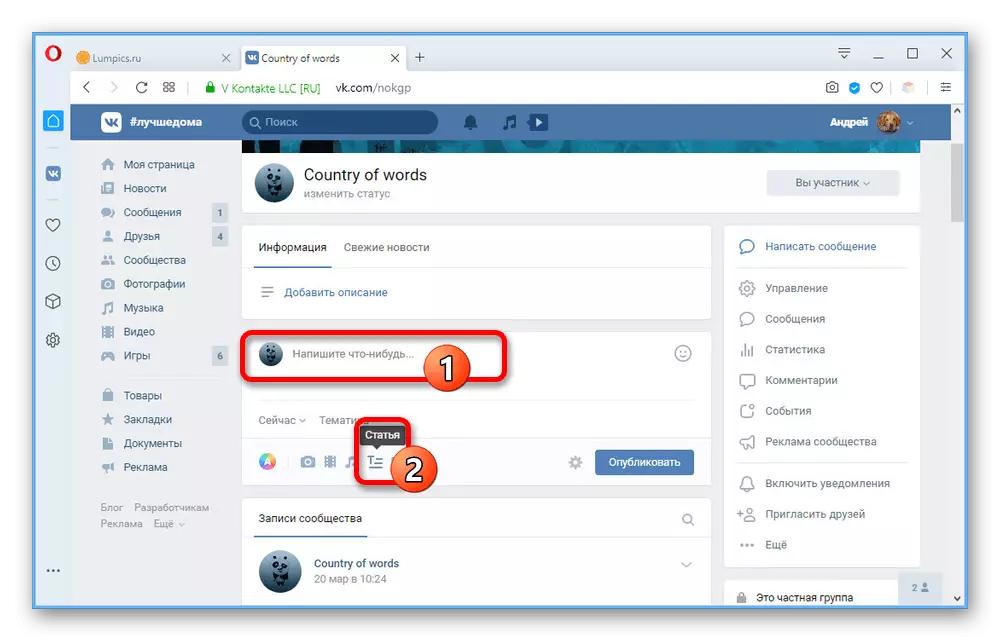
Próbowaliśmy rozważyć każdy szczegół każdy szczegół każdy szczegół edytora, dzięki czemu mógłbyś pracować w przyszłości z naszymi artykułami. Jednocześnie, jeśli jesteś wygodniejszy do korzystania z oprogramowania innych firm, możesz wstępnie utworzyć szablon i przesyłać do edytora przy użyciu "Kopiuj / Wklej", automatycznie zachowując główną konstrukcję na ten temat mediów.
Krok 3: Zachowanie i projekty
Przed kontynuowaniem publikacji konieczne jest wyjaśnienie kilku funkcji konserwacji i zarządzania gotowymi materiałami.
- Podczas pracy z artykułem, niezależnie od liczby zmian, okresowo twoich wydarzeń jest zapisywane w "Chernoviki", które można znaleźć w wiadomości na górnym panelu. Aby wyświetlić pełną listę materiałów, kliknij LKM na linii "artykuł" i przejdź do zakładki "Cherniviki".
- Możesz pozbyć się niepotrzebnych opcji za pomocą ikony krzyżowej po prawej stronie okna.
- Aby wyświetlić już opublikowane artykuły, użyj zakładki "Obserwuj link".
- Jeśli chcesz przejść do w pełni czysty edytor, podano tutaj link "Utwórz".
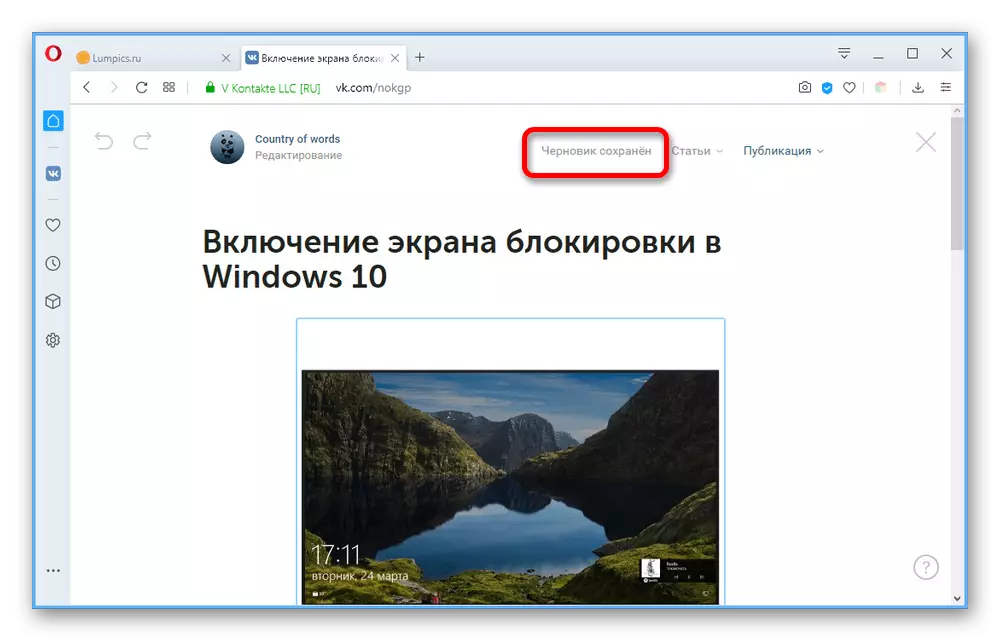
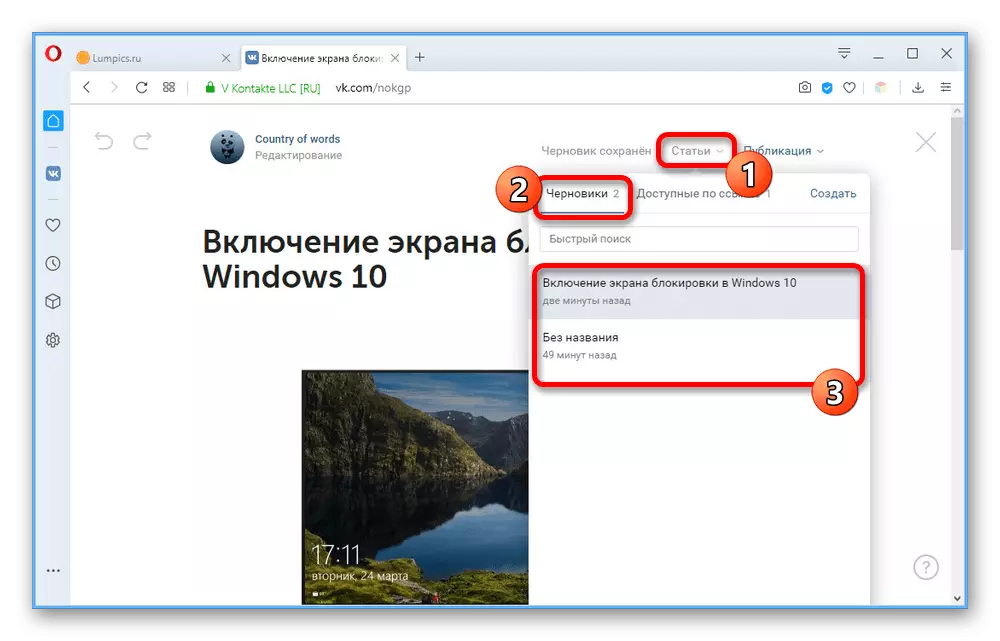
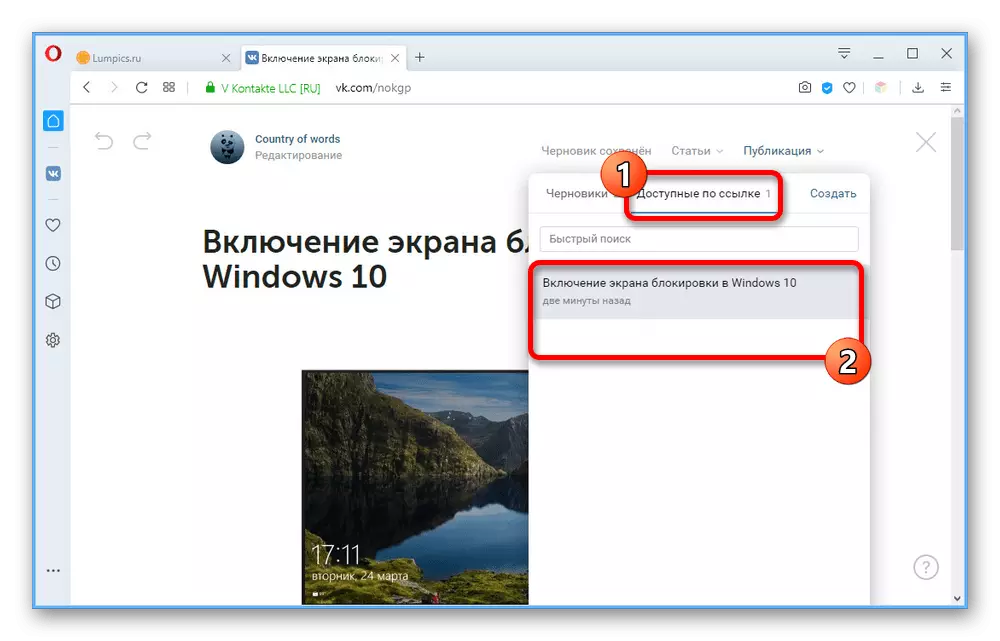
Jak widać, wykonaj prostą konserwację ręcznie, pozostawiając artykuł w "projektach", jest to niemożliwe. Dlatego przed opuszczeniem redakcji uważny i obserwuj zmiany, aby mieć czas, aby wejść w życie.
Krok 4: Publikacja materiałów
Ostatni etap pracy nad artykułem jest publikacja. Ten krok wymaga najmniej czasu i prawie wzywa pytania.
- Na górze edytora kliknij przycisk "Publikuj" i w bloku okładki użyj linku "Prześlij obraz". Jeśli zintegrowałeś zdjęcia do artykułu przed zmianą tej sekcji, już tu będzie.
- W polu tekstowym artykuł zostanie zapisany i dostępny na łączu. Możesz określić wygodny adres URL lub pozostawić opcję domyślną na podstawie tytułu. Jednocześnie niemożliwe jest zmianę tylko części wprowadzającej z domeny VKontakte i identyfikatora wspólnotowego.
- W razie potrzeby zainstaluj pole wyboru "Dostępne tylko przez uczestników społeczności" Jeśli chcesz ograniczyć dostęp do materiału z innych witryn sieci społecznościowych i "Pokaż autor", aby umieścić link do strony VK.
- Kliknij przycisk "Zapisz", po którym artykuł będzie dostępny do przeglądania wcześniej określonego adresu. Aby zakończyć publikację i dołączyć materiał do nagrania ściennego, naciśnij przycisk "Publikuj".
- W edytorze rekordu kliknij "Publikuj".
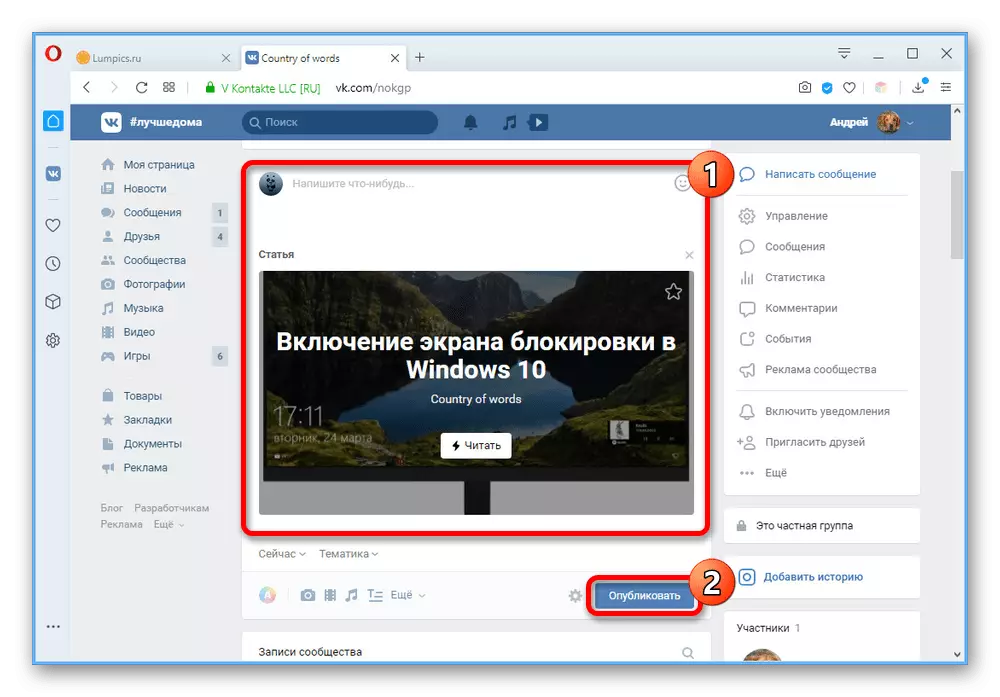
Wspomnieliśmy na samym początku bloku "artykułu" pojawi się dopiero po dodaniu materiału i zaktualizowania strony głównej społeczności.
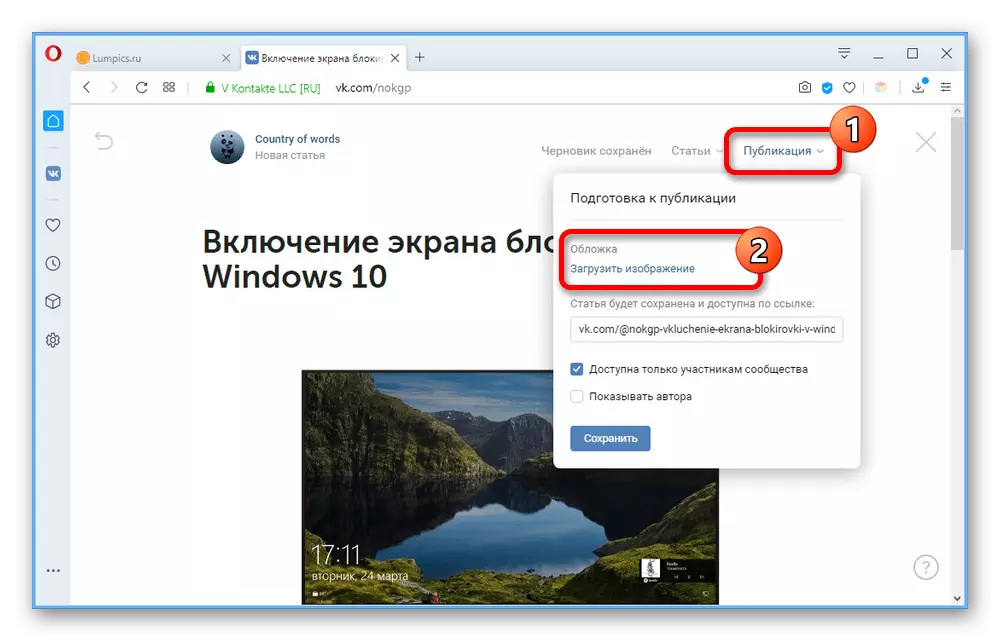
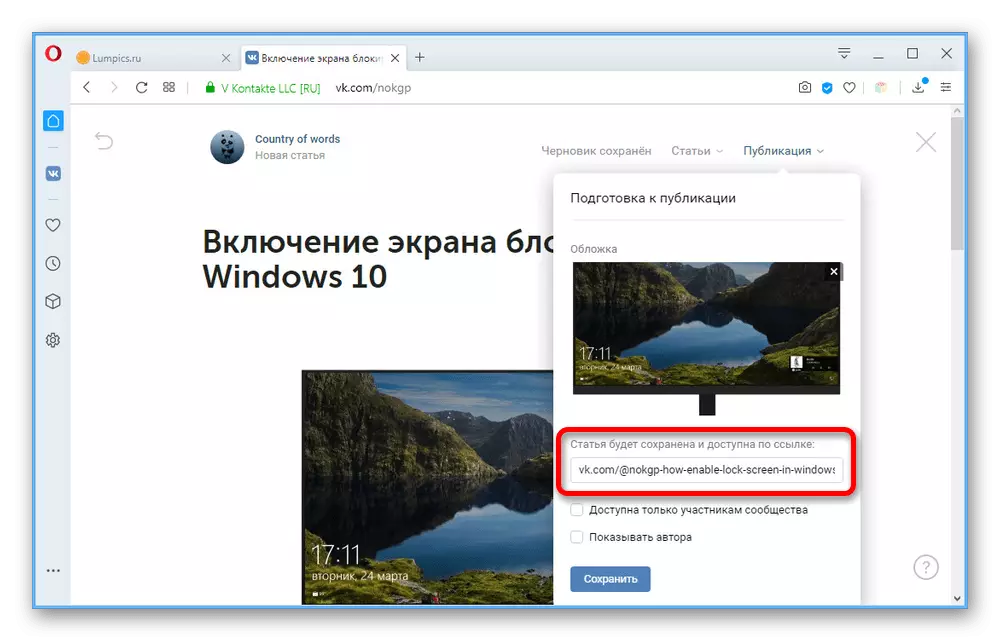
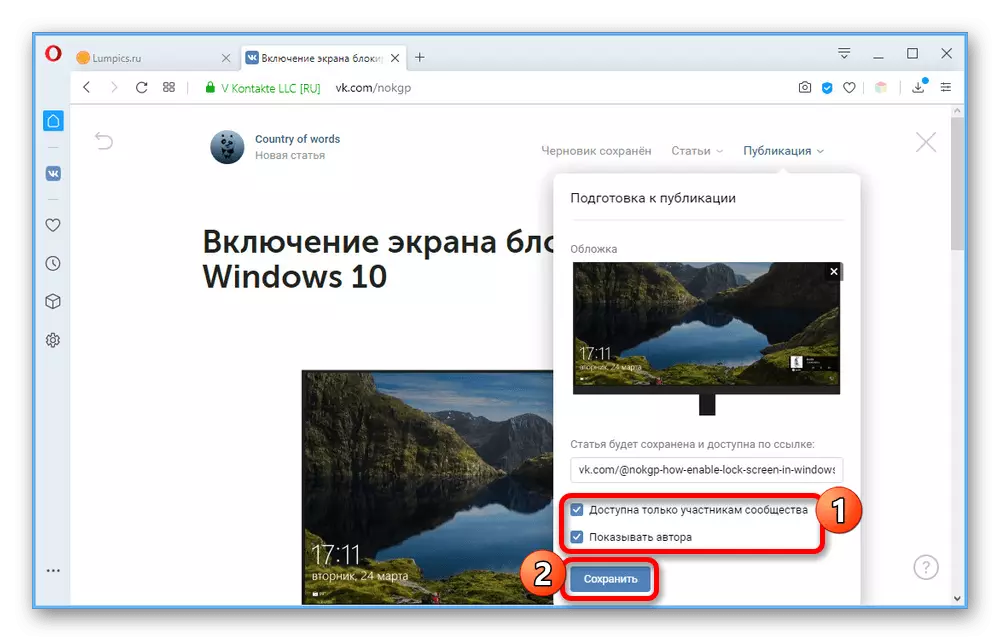
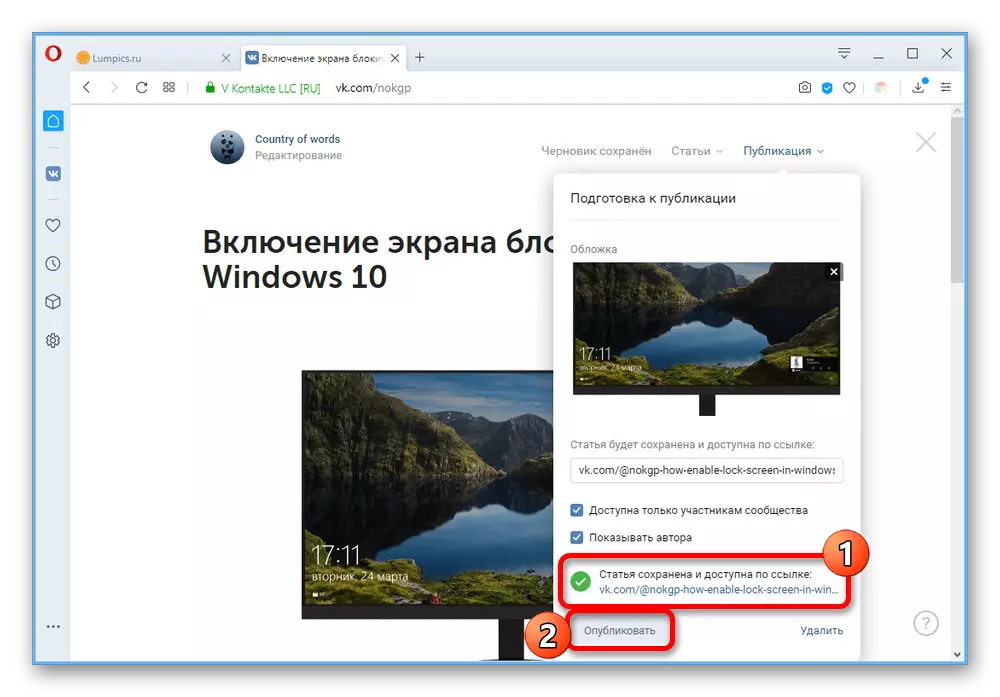
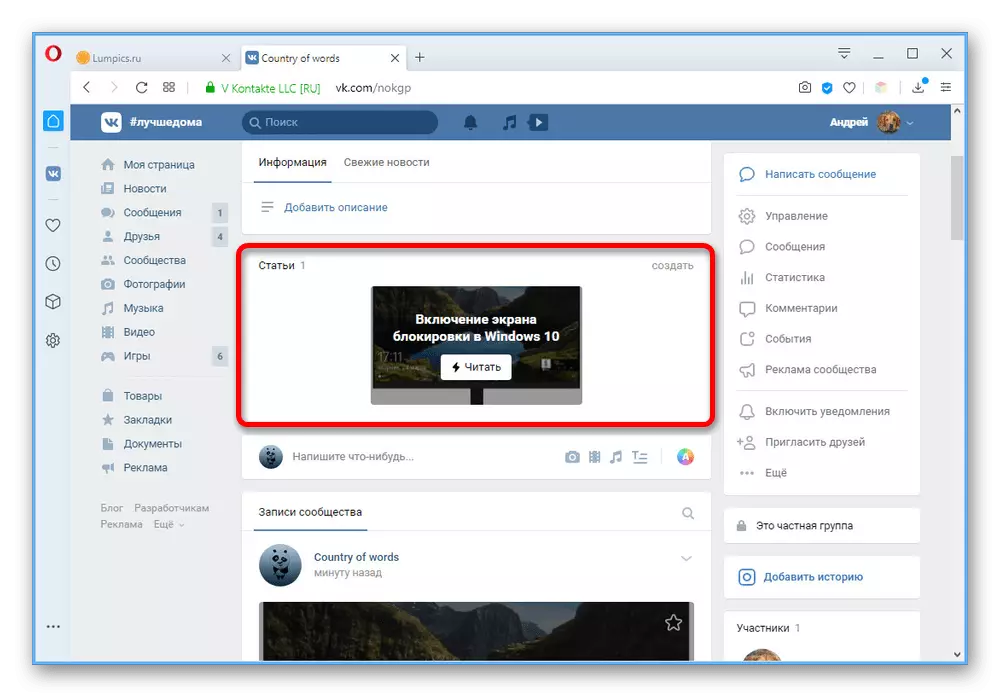
Mamy nadzieję, że po zapoznaniu się z instrukcjami nie masz żadnych pytań dotyczących tworzenia i publikowania artykułów w grupie VKontakte. Jeśli tak nie jest, możesz dodatkowo przeczytać opis funkcji z administracji sieci społecznościowej, używając ikony z znakiem zapytania na stronie Edytor.
